Cách đồng bộ tin nhắn Zalo trên điện thoại và máy tính
Zalo hiện là dịch vụ chat phổ biến nhất tại Việt Nam và được đông đảo người dùng sử dụng. Hiện tại Zalo đã có phiên bản dành cho cả máy tính và điện thoại di động nên người dùng có thể sử dụng Zalo mọi lúc mọi nơi. Như các bạn đã biết nếu mỗi lần gỡ ứng dụng zalo ra khỏi điện thoại hoặc máy tính thì khi cài đặt lại và đăng nhập thì các tin nhắn sẽ bị mất. Đó là do bạn chưa bật tính năng đồng bộ tin nhắn nên trong bài viết này ThuThuatPhanMem.vn sẽ hướng dẫn các bạn cách đồng bộ tin nhắn Zalo trên điện thoại và máy tính. Xin vui lòng tham khảo.

1. Đồng bộ tin nhắn Zalo trên điện thoại
Bước 1: Bạn mở ứng dụng Zalo lên và chọn tab Hơn sau đó chọn nút cài đặt ở góc trên bên phải. Cửa sổ cài đặt hiện ra, chọn mục Sao lưu và khôi phục tin nhắn.
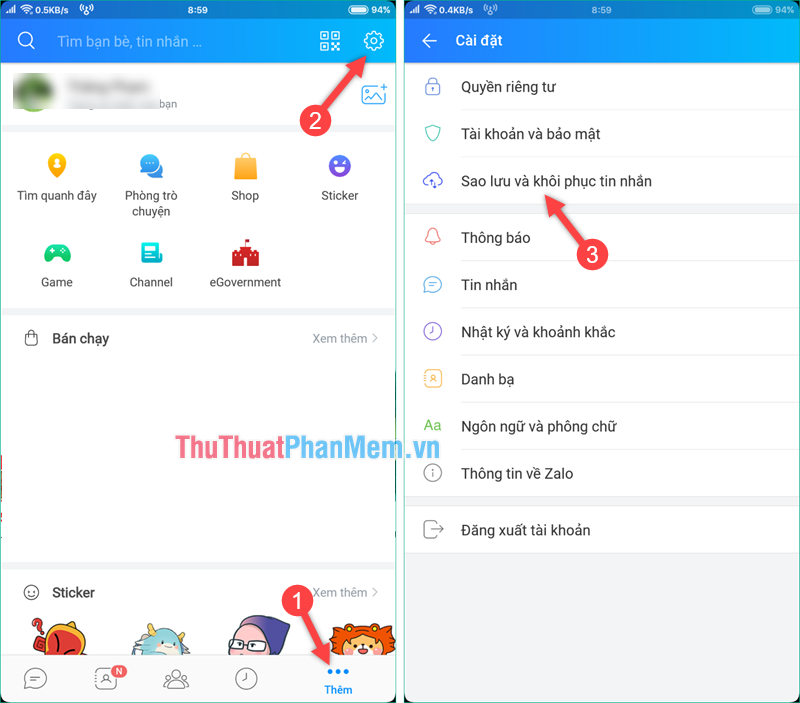
Bước 2: Trong cửa sổ Sao lưu & khôi phục, hãy bật tính năng sao lưu tự động bằng cách nhấn công tắc ở mục Tự động sao lưu Sau đó, bạn có thể tùy chỉnh Zalo để sao lưu hàng ngày, hàng tuần hoặc hàng tháng tùy thích.
Tiếp theo, nhấn nút Hỗ trợ màu xanh để sao lưu tin nhắn tức thì.
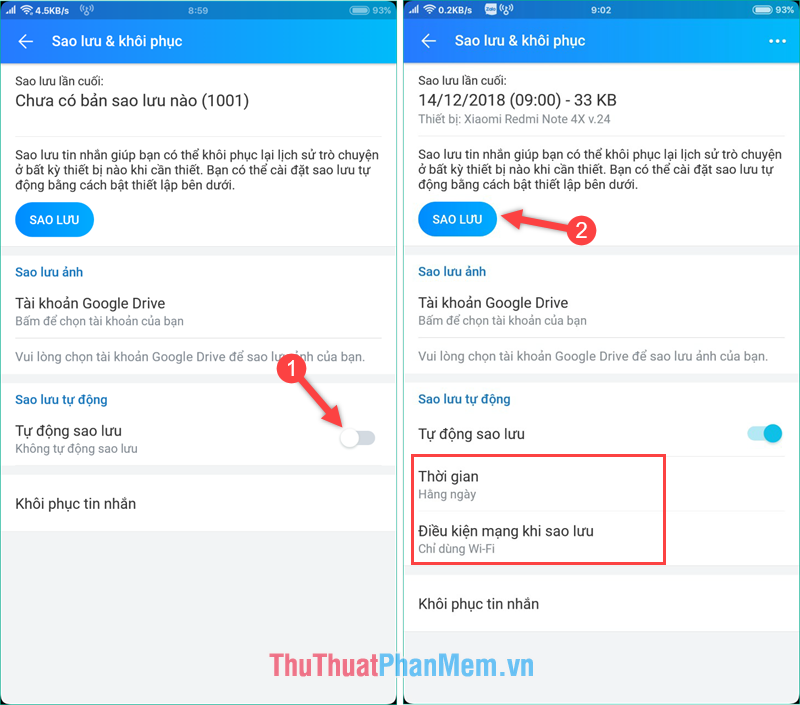
Sau khi sao lưu thành công sẽ có thông báo như hình bên dưới, ngoài sao lưu tin nhắn Zalo còn cho phép chúng ta sao lưu ảnh. Nếu muốn sao lưu ảnh thì nhấn Yes rồi chọn tải tài khoản Google để sao lưu
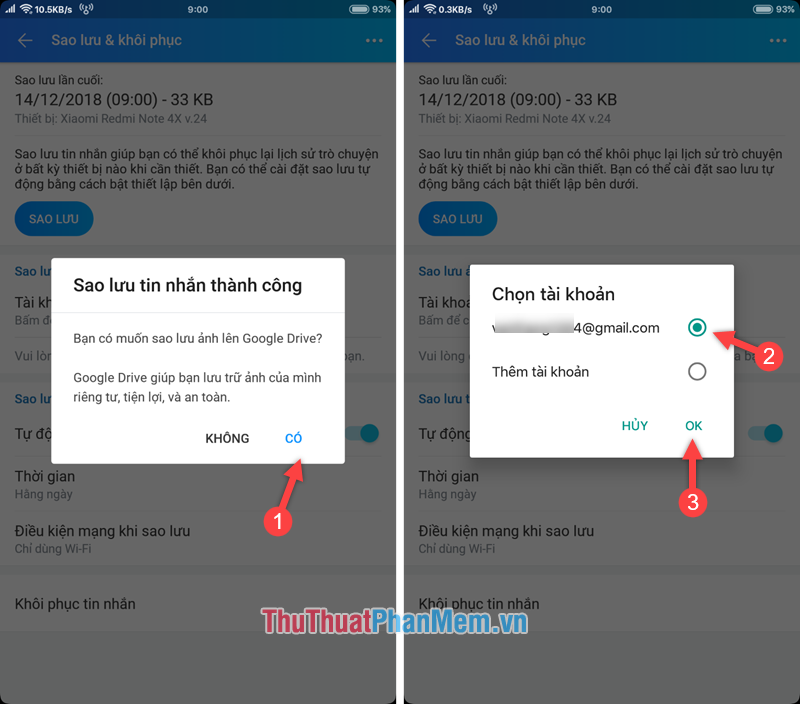
Như vậy là chúng ta đã đồng bộ tin nhắn Zalo trên điện thoại thành công.
2. Sao lưu tin nhắn Zalo trên PC
Mặc định Zalo trên máy tính luôn sao lưu tin nhắn, hình ảnh hay video vào một thư mục trong hệ thống chứ không lưu trên tài khoản như trên điện thoại. Vì vậy khi chúng ta gỡ bỏ zalo và cài đặt lại thì tin nhắn cũng sẽ bị mất. Nhưng chúng ta vẫn có cách sao lưu các tin nhắn này bằng cách sau.
Bước 1: Đầu tiên để Zalo tự động sao lưu tin nhắn, mỗi khi đăng xuất tài khoản không chọn được mục Xóa lịch sử trò chuyện khi đăng xuất. Vì khi bạn chọn mục này, tất cả các tin nhắn sẽ bị xóa.
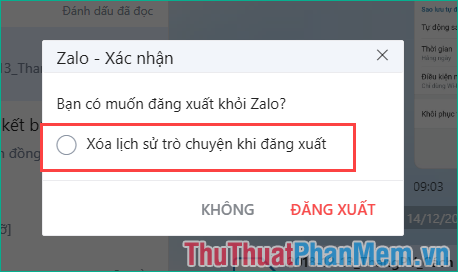
Bước 2: Bạn truy cập vào thư mục dữ liệu của Zalo theo đường dẫn sau:
C:\Người dùng\tên tài khoản\AppData\Local\ZaloPC
Trong đó tên tài khoản là tên tài khoản máy tính của bạn.
Trong trường hợp bạn không nhìn thấy thư mục Dữ liệu chương trình sau đó chọn Xem -> Mục ẩn
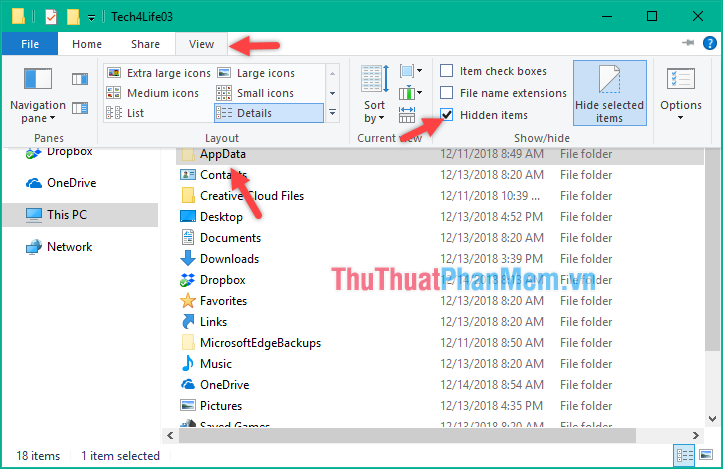
Sau khi mở thư mục ZaloPC, bạn sẽ thấy thư mục có tên đầy đủ tương tự như hình bên dưới. Đây là thư mục chứa các thông tin như tin nhắn, ảnh và video trong tài khoản của bạn.
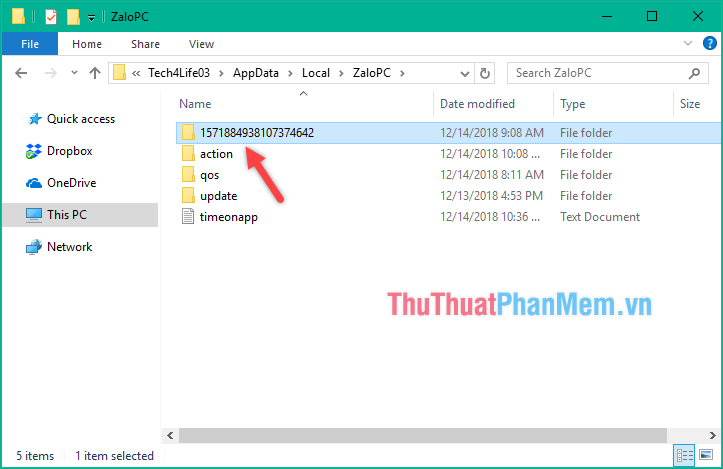
Bạn hãy copy thư mục này sang một nơi khác như ổ D hoặc ổ E để lưu trữ, khi muốn khôi phục bạn chỉ cần copy lại thư mục Zalo PC là được.
Trên đây là các bước đồng bộ tin nhắn Zalo trên điện thoại và máy tính, hi vọng bài viết giúp ích được cho các bạn. Chúc may mắn.

